Q4 / Q5 - Sizing: BikeSearch (3/6)
|
|
- 1
BikeSearch starten
Starten Sie nach dem BodyScan den BikeSearch-Workflow über den Button
 Anschließend öffnet sich die BikeSearch-Oberfläche:
Anschließend öffnet sich die BikeSearch-Oberfläche:

- 2
Rad suchen und hinzufügen
Suchen Sie zunächst nach der Marke und dem Modell, welches Sie vergleichen möchten, indem Sie es in die obere Suchzeile eintragen. Optional können Sie auch das Modelljahr in die Suchzeile eintragen.

Anschließend aktualisiert sich die Liste und zeigt alle Räder an, die zu Ihrer Suche passen. Nutzen Sie die Filter, um genauere Ergebnisse zu erhalten.Filtern Sie z.B. Modelljahre heraus, die Sie nicht im Sortiment haben.Mit dem Filter " E-Bike" werden nur noch E-Bikes angezeigt.
 Im nächsten Schritt ziehen Sie das ausgewählte Rad in eines der leeren Felder auf der linken Seite.
Im nächsten Schritt ziehen Sie das ausgewählte Rad in eines der leeren Felder auf der linken Seite.

Wiederholen Sie diese Schritte und ziehen Sie bis zu fünf Modelle in die linke Spalte.

- 3
Räder vergleichen
Um die ausgewählten Modelle zu vergleichen, klicken Sie auf . Anschließend sehen Sie folgende Übersicht:

- 4
Report
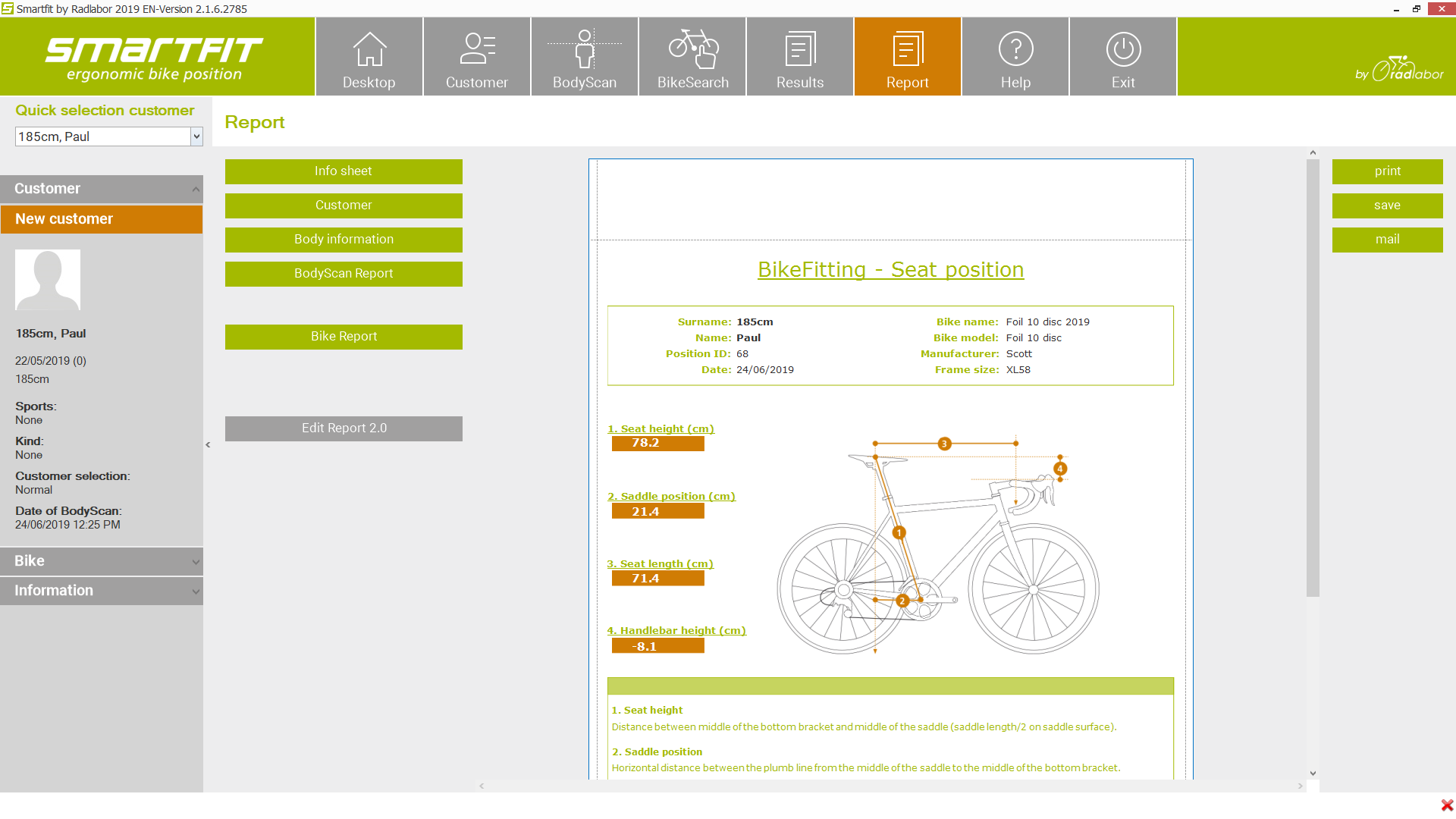
Tippen Sie auf das entsprechende Feld und der Report wird angezeigt. Folgende Möglichkeiten bietet Ihnen die Report-Funktion:
- Speichern Sie den Report auf Ihrem System. So haben Sie schnell Zugriff auf den Kundenreport - auch ohne die Software zu starten.
- Drucken Sie Ihren Report aus, um ihn dem Kunden mitzugeben oder ihn an anderem Ort abzulegen.
- Senden Sie den Report per E-Mail an Ihren Kunden. Die Einstellung des E-Mail-Clients erfolgt über die Seite Einstellungen/E-Mail und erfolgt in der Regel durch Ihren IT-Administrator (= die Person, die Ihren eigenen Mailserver konfiguriert).
Tippen Sie auf das entsprechende Feld am rechten Bildschirmrand, um einen Report zu speichern, zu drucken oder zu senden.
Welche Daten Sie wie an Ihre Kunden herausgeben möchten, entscheiden Sie natürlich selbst. Das Programm bietet Ihnen lediglich alle verfügbaren Reports an. Das Abspeichern der Reports dient in erster Linie Ihnen zur Sicherung der Ergebnisse. Indem Sie dem Kunden Ihre Ergebnisse zur Verfügung stellen, fördern Sie den Eindruck einer hochwertigen Dienstleistung. Suchen Sie sich aus den verschiedenen möglichen Reports denjenigen aus, der die Daten enthält, die Sie Ihrem Kunden zur Verfügung stellen möchten.
